Aufhellung des Gesichts verwenden
Dunkle Gesichter, die durch einen hellen Hintergrund hervorgerufen werden, können aufgehellt werden.
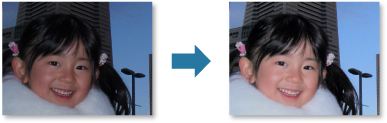
 Hinweis
Hinweis
-
Es wird empfohlen, die Aufhellung des Gesichts zu übernehmen, wenn die mit der automatischen Fotokorrektur vorgenommene Korrektur nicht ausreicht.
Sie können auch dunkle Fotos, die durch einen hellen Hintergrund verursacht sind, mit der automatischen Fotokorrektur aufhellen.
-
Wählen Sie die Bilder aus, die Sie korrigieren möchten.
-
Klicken Sie unten im Fenster auf Korrigieren/Verbessern (Correct/Enhance).
Das Fenster Bilder korrigieren/verbessern (Correct/Enhance Images) wird geöffnet.
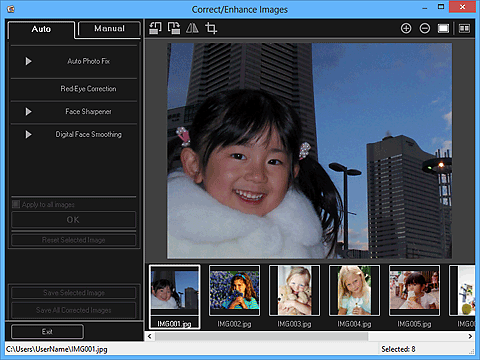
-
Wählen Sie das Bild, das Sie korrigieren möchten, aus dem Bereich der ausgewählten Bilder aus.
Das ausgewählte Bild wird im Vorschaubereich angezeigt.
 Hinweis
Hinweis- Wenn Sie nur ein Bild ausgewählt haben, wird keine Bereich für die ausgewählten Bilder angezeigt, sondern nur die Vorschau.
-
Klicken Sie nacheinander auf Manuell (Manual) und Korrigieren/Verbessern (Correct/Enhance).
-
Klicken Sie auf Aufhellung des Gesichts (Face Brightener).
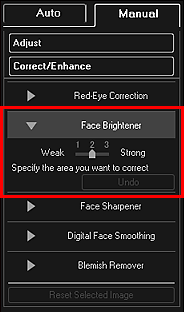
 Hinweis
Hinweis- Die Korrekturstufe kann geändert werden, indem Sie den unter Aufhellung des Gesichts (Face Brightener) angezeigten Schieberegler bewegen.
- Wenn der Cursor über dem Bild bewegt wird, ändert sich die Cursorform zu
 (Kreuz).
(Kreuz).
-
Markieren Sie den zu korrigierenden Bereich mit der Maus, und klicken Sie auf die Schaltfläche OK, die auf dem Bild angezeigt wird.
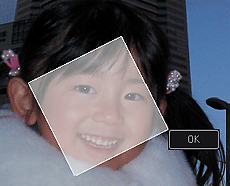
Das gesamte Bild wird korrigiert, um den markierten Gesichtsbereich aufzuhellen, und oben links im Bild wird das Symbol
 (Korrektur/Verbesserung) angezeigt.
(Korrektur/Verbesserung) angezeigt. Hinweis
Hinweis- Sie können den ausgewählten Bereich auch durch Ziehen in die gewünschte Ausrichtung drehen.
- Klicken Sie auf
 (Anzeigevergleichsfenster), um die Bilder zum Prüfen des Ergebnisses vor und nach der Korrektur in einem separaten Fenster nebeneinander anzuzeigen.
(Anzeigevergleichsfenster), um die Bilder zum Prüfen des Ergebnisses vor und nach der Korrektur in einem separaten Fenster nebeneinander anzuzeigen. - Klicken Sie auf Rückg. (Undo), um den letzten Vorgang rückgängig zu machen.
-
Klicken Sie auf Ausgewähltes Bild speichern (Save Selected Image) oder Alle korrigierten Bilder speichern (Save All Corrected Images).
Korrigierte Bilder werden als neue Dateien gespeichert.
 Hinweis
Hinweis- Wenn Sie nur bestimmte Bilder speichern möchten, wählen Sie diese aus, und klicken Sie auf Ausgewähltes Bild speichern (Save Selected Image). Klicken Sie auf Alle korrigierten Bilder speichern (Save All Corrected Images), um alle korrigierten Bilder gleichzeitig zu speichern.
- Korrigierte Bilder können nur im Format JPEG/Exif gespeichert werden.
-
Klicken Sie auf Beenden (Exit).
 Wichtig
Wichtig- Wenn die korrigierten Bilder nicht gespeichert wurden, werden die Korrekturen gelöscht.

